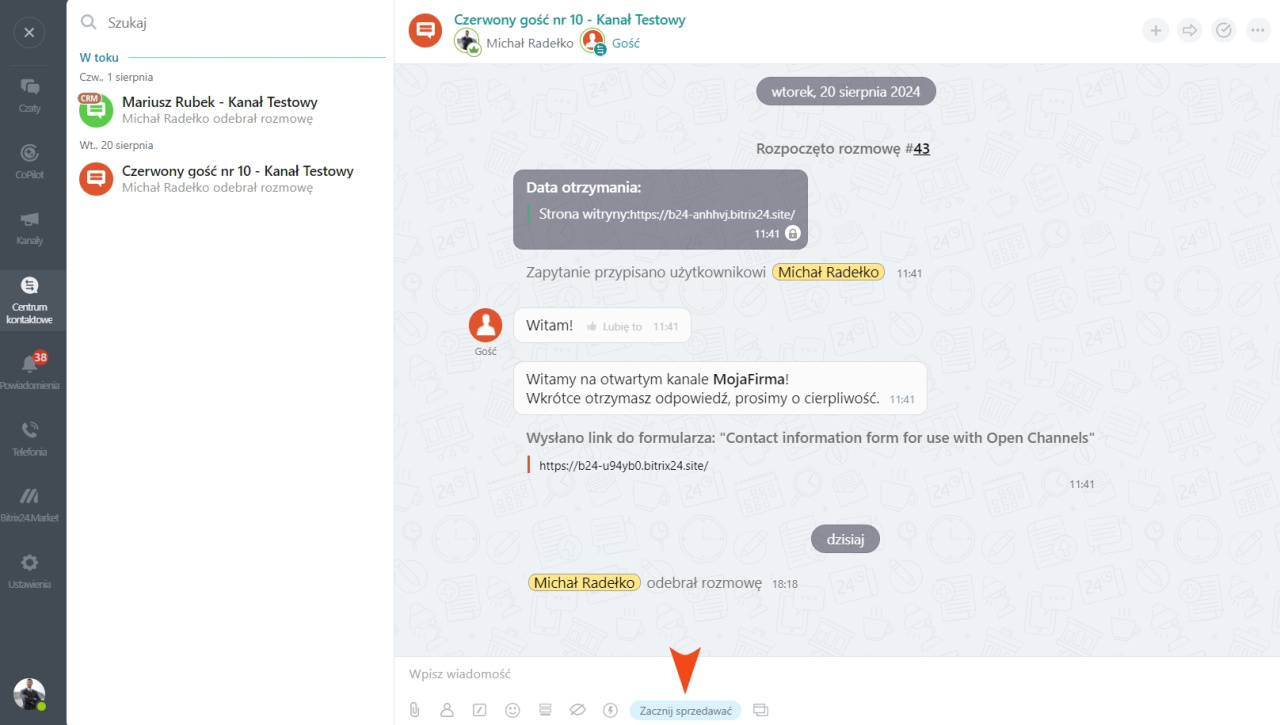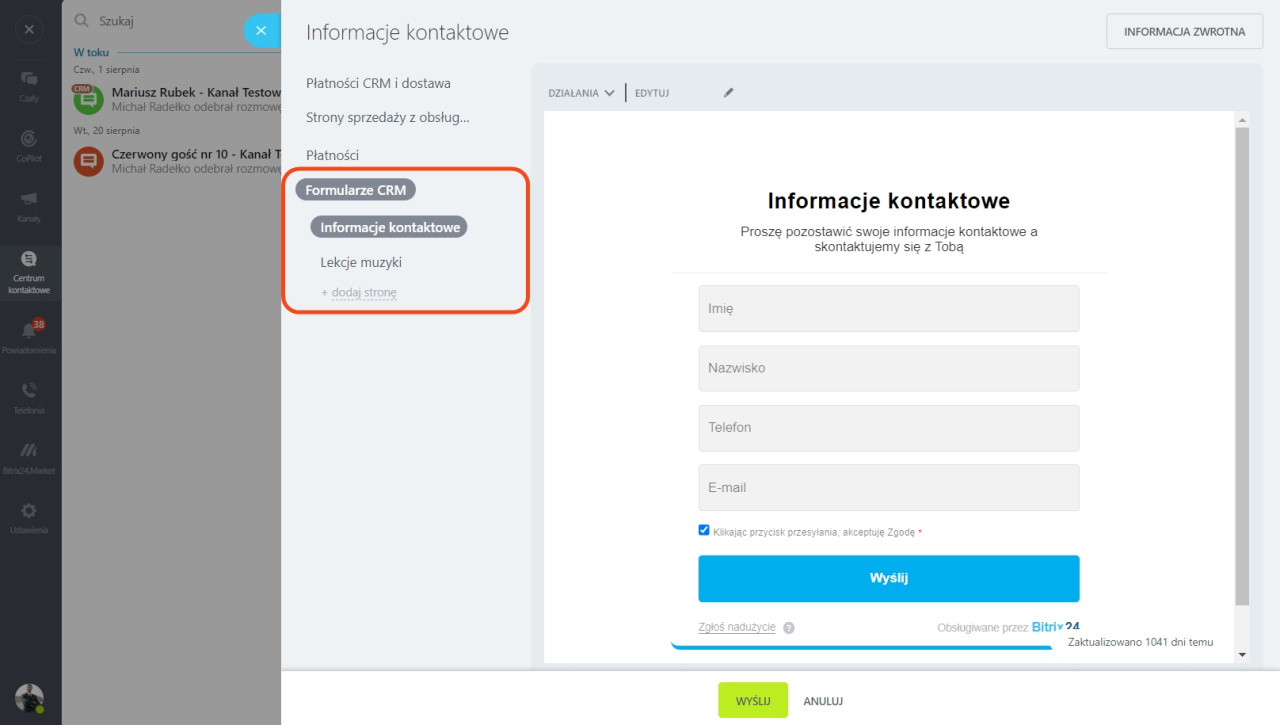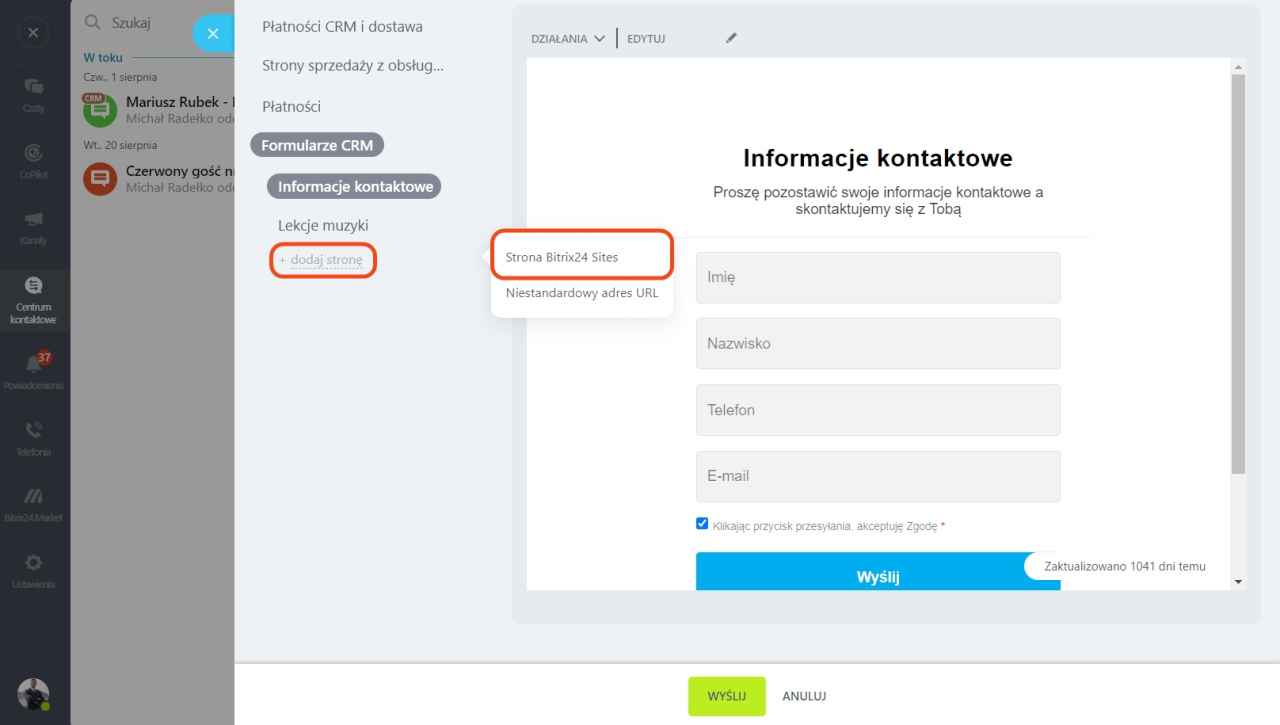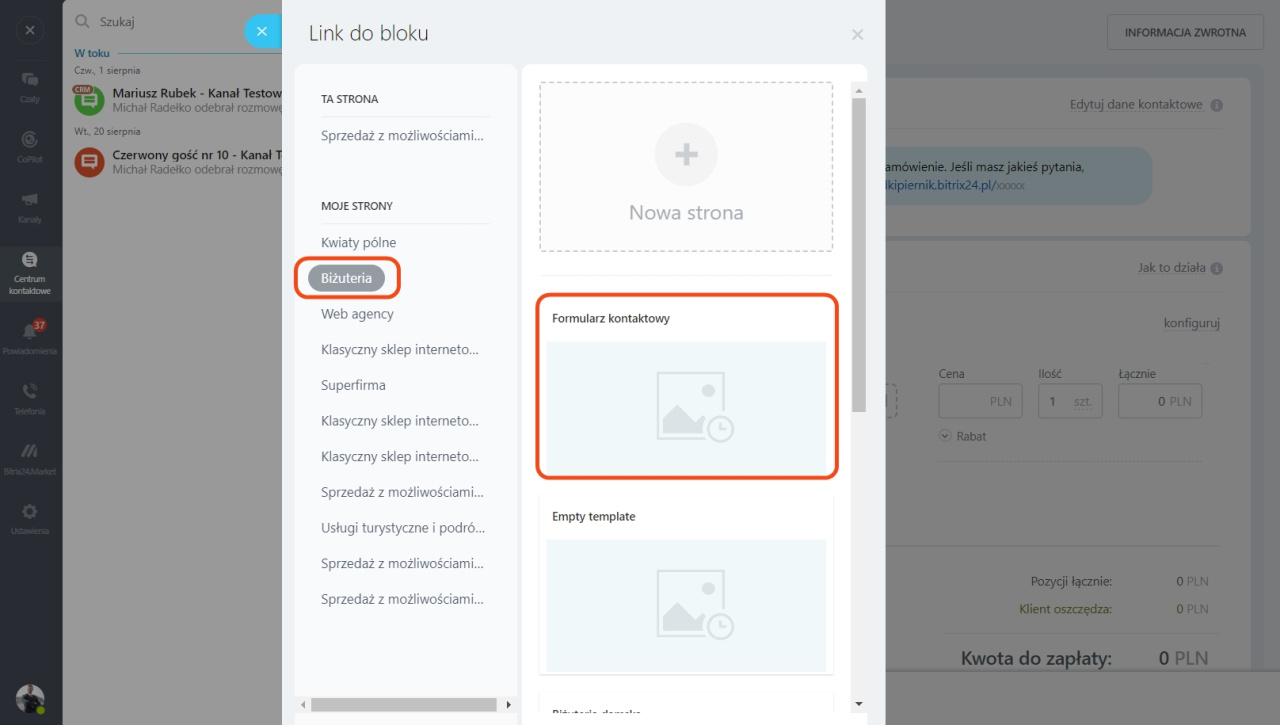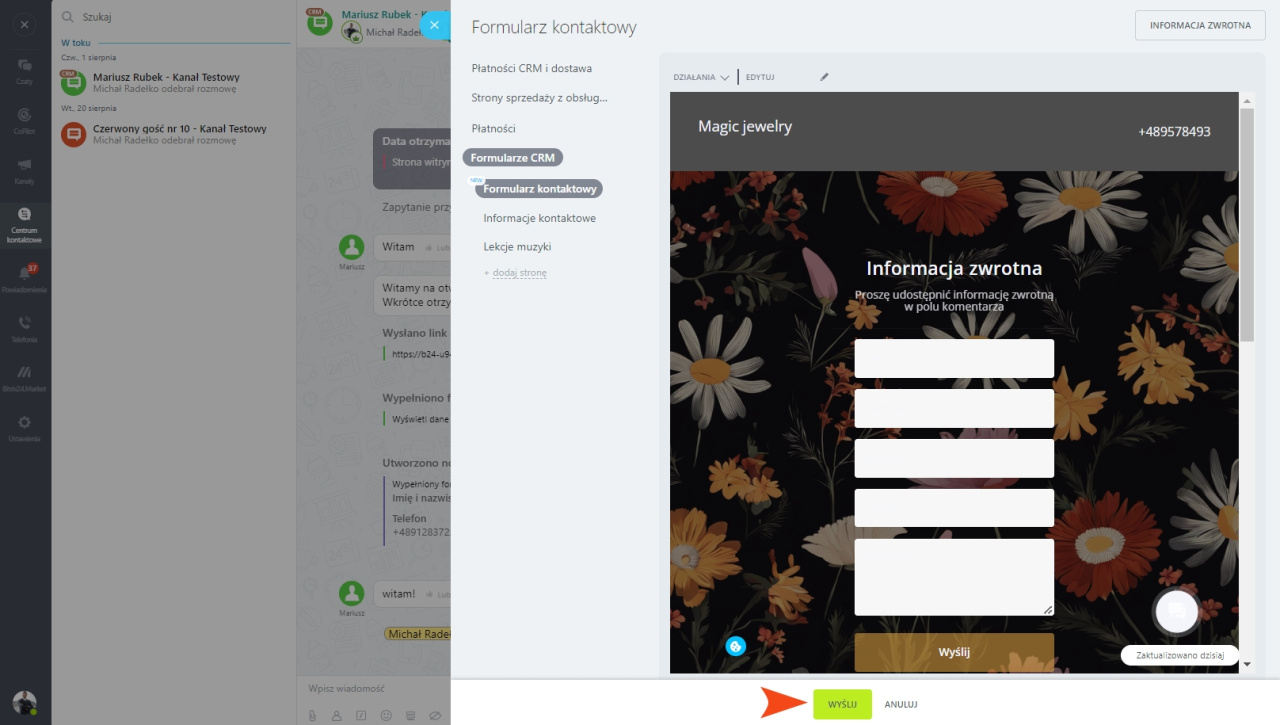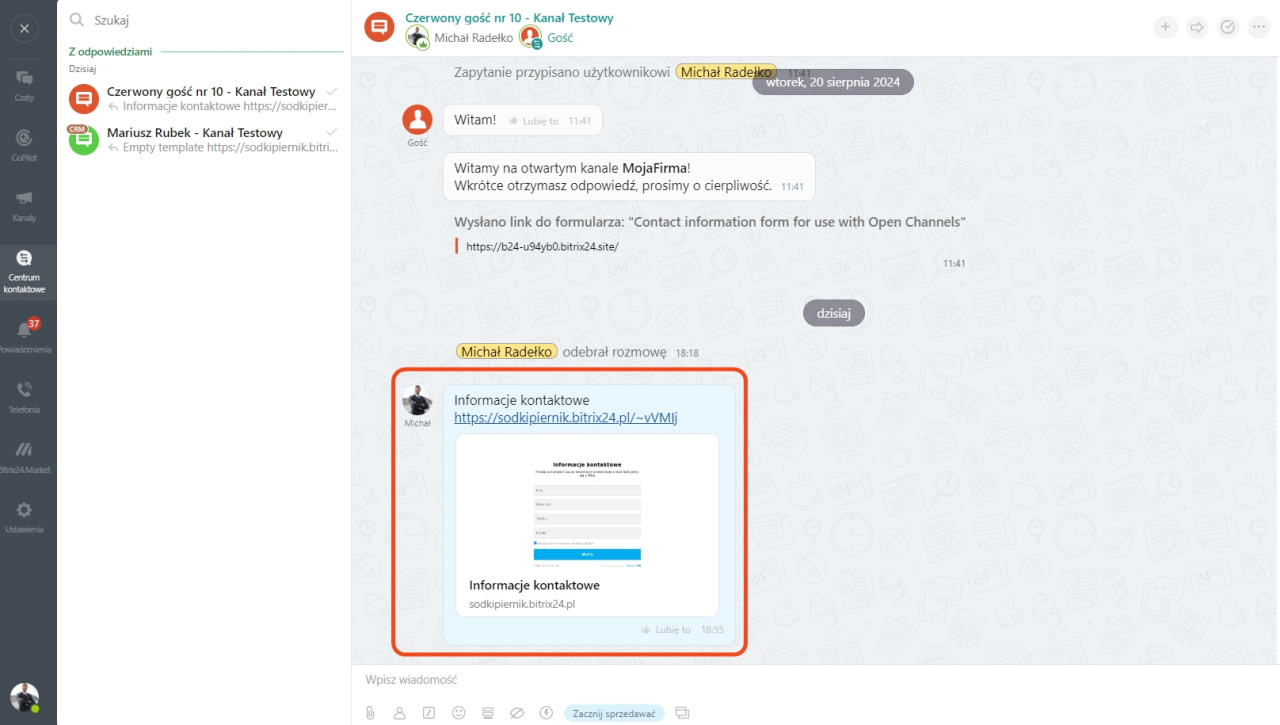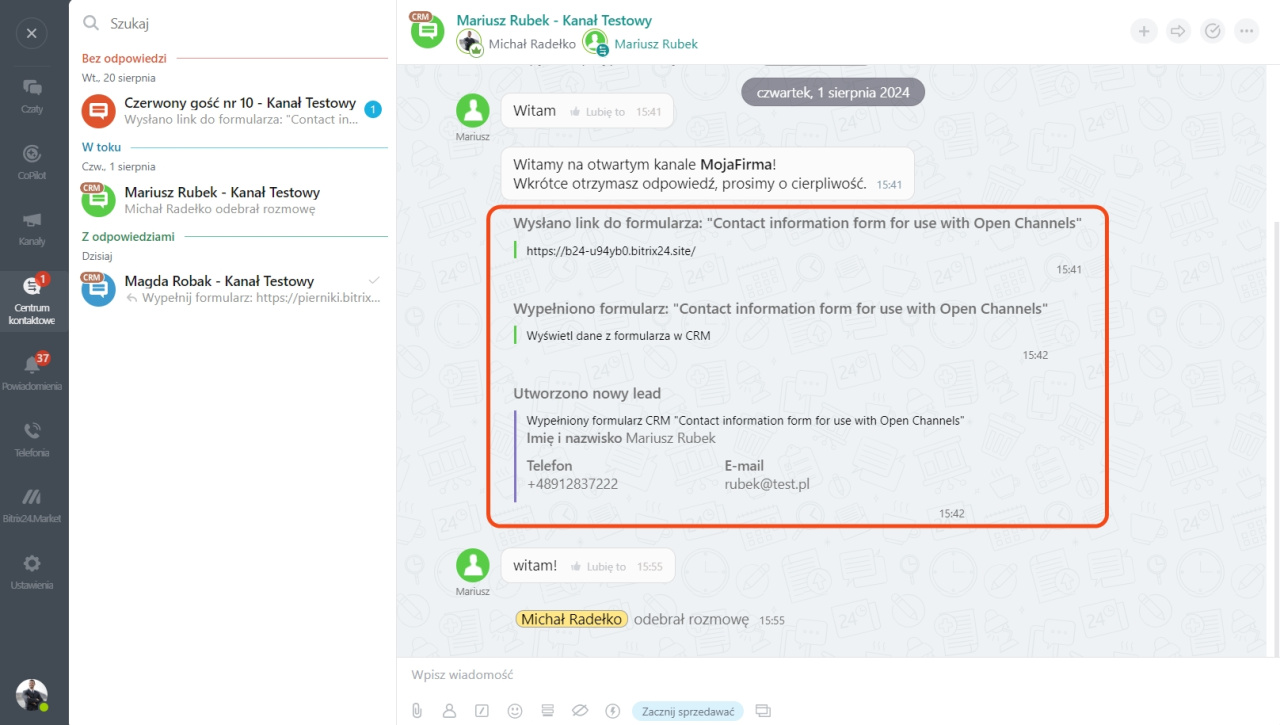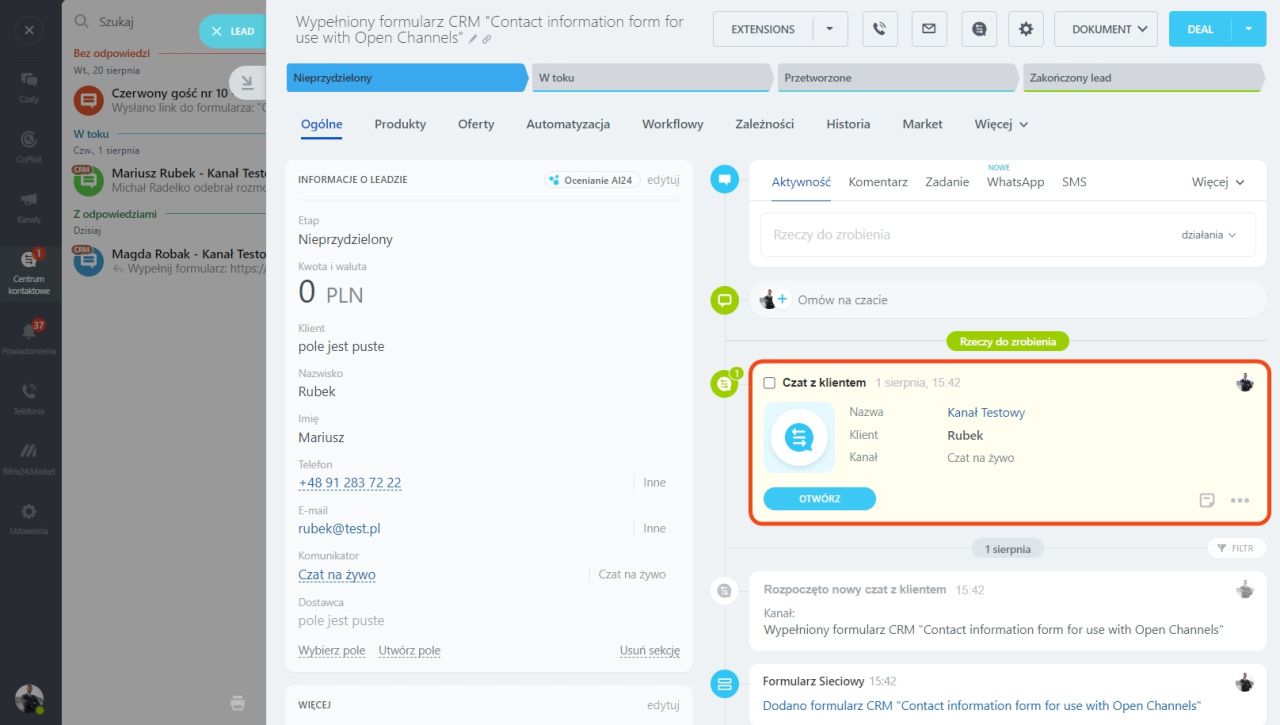Możesz wysłać formularz kontaktowy CRM podczas komunikacji z klientem na czacie otwartych kanałów przez Centrum Sprzedaży.
Aby to zrobić, na czacie otwartego kanału kliknij przycisk Zacznij sprzedawać. W sekcji Formularze CRM wybierz formularz danych kontaktowych, którego potrzebujesz.
Jeśli chcesz dodać inny formularz do listy w Centrum Sprzedaży,
- Kliknij Dodaj stronę i wybierz Bitrix24 Sites,
- Wybierz witrynę, która zawiera stronę formularzu danych kontaktowych,
- Wybierz formularz kontaktowy i kliknij Wyślij.
Dodaj nową stronę do Centrum Sprzedaży
Link do formularza zostanie wysłany do klienta.
Po wypełnieniu formularza przez klienta otrzymasz wiadomości systemowe na czacie otwartych kanałów informujące o utworzeniu nowego elementu CRM. Jeśli już masz element CRM z tymi danymi, formularz połączy dane z istniejącym elementem. W elemencie CRM zobaczysz link do czatu otwartych kanałów.
- Możesz wysłać formularz kontaktowy CRM podczas komunikacji z klientem na czacie otwartych kanałów przez Centrum Sprzedaży.
- Aby to zrobić, na czacie otwartego kanału kliknij przycisk Zacznij sprzedawać. W sekcji Formularze CRM wybierz formularz danych kontaktowych, którego potrzebujesz.
- Jeśli chcesz dodać inny formularz do listy w Centrum Sprzedaży, kliknij Dodaj stronę i wybierz stronę witryny z formularzem kontaktowym.
- Kliknij Wyślij, a klient otrzyma formularz.
- Po wypełnieniu formularza przez klienta otrzymasz wiadomości systemowe na czacie otwartych kanałów informujące o utworzeniu nowego elementu CRM.
- W ustawieniach formularza CRM możesz określić, które elementy zostaną utworzone w CRM.